写真やビデオからステッカーを便利に削除する方法
動画を見るのが好きな人は、視聴中に何らかの妨害に遭遇したくないと考えられます。残念ながら、動画にステッカーが貼られている場合があり、視聴中にイライラします。また、一部の写真にはシールが貼られており、これらの刺激的なシールのために写真の美しさを鑑賞することはできません。幸いなことに、この記事では、この問題を解決する最善の方法を紹介します。また、使用できる優れたツールも発見できます。この記事を読んで 写真やビデオからステッカーを削除する方法を学ぶ.
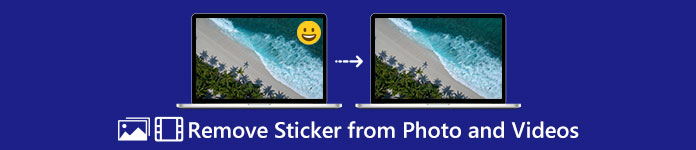
パート 1: 写真からステッカーを削除する最良の方法
あなたが試すことができる最高のフォトステッカーリムーバーの1つは、 FVCフリーウォーターマーク削除.このオンライン ツールは、透かし、ステッカー、ロゴ、署名などの不要な要素を写真から削除するのに役立ちます。さらに、JPEG、PNG、BMP などの最も一般的に使用されている画像形式をサポートしています。また、ステッカーを削除した後、写真は同じ形式で保存されます。さらに、この無料の透かし除去ツールを使用すると、マウスを使用して画像に多角形の輪郭またはなげなわを描画し、ステッカーを除去する領域を選択できます。しかし、待ってください。写真からステッカーを消去する別の方法があります。ステッカーが写真の端または隅に配置されている場合は、切り抜きツール機能を使用できます。シンプルなインターフェイスとプロセスを備えた FVC Free Watermark Remover は、あらゆるユーザー、特に非専門家のユーザーにとって便利です。
これらの簡単で詳細なガイドに従って、写真からステッカーを削除してください。
透かし削除ツールの使用
ステップ1: 訪問 FVCフリーウォーターマーク削除 ステッカーを削除する Web サイト。クリック 画像をアップロード ボタンをクリックして、ステッカー付きの写真を挿入します。
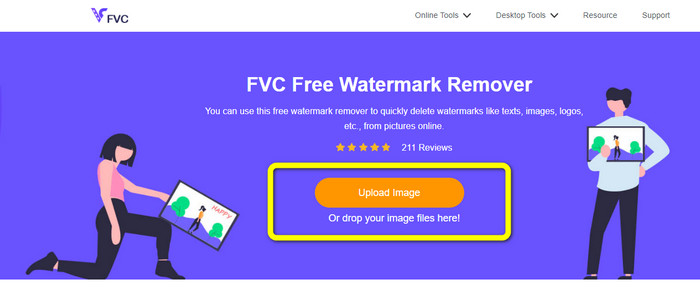
ステップ2: 写真を追加したら、透かし除去ツールを使用して写真からステッカーを除去できます。多角形ツール、なげなわツール、ブラシ ツールを使用できます。
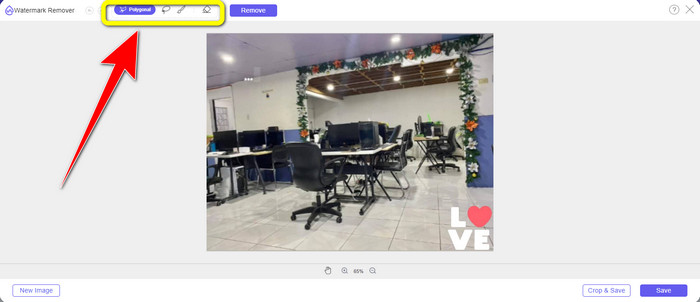
ステップ3: 次のステップは、透かし除去ツールを使用して、写真からステッカーを強調表示することです。
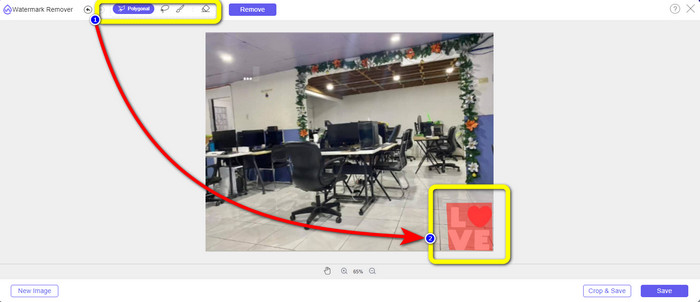
ステップ4: 写真からステッカーをハイライト表示したら、 削除する ボタン。削除プロセスを待って、 保存する button.click-remove-button-save.jpg
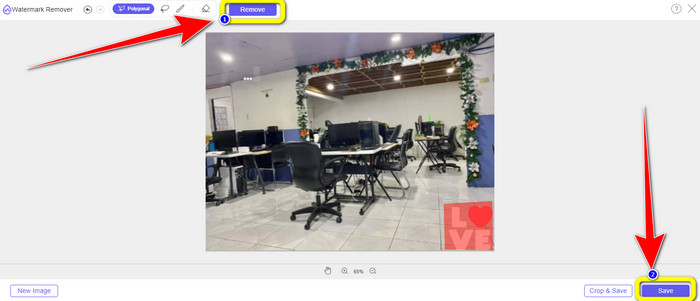
切り抜きツールの使用
写真をトリミングしてステッカーを削除する場合は、以下の手順を使用してください。
ステップ1: ステッカー付きの写真をアップロードしたら、[トリミングして保存] ボタンを選択します。
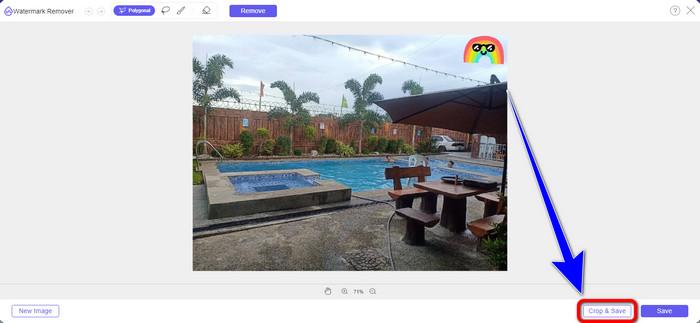
ステップ2: この部分で写真をトリミングするには 2 つの方法があります。写真の切り抜き方法について、インターフェースの上部で切り抜きオプションを選択できます。無料オプションを選択して、写真を手動でトリミングしてステッカーを削除することもできます。
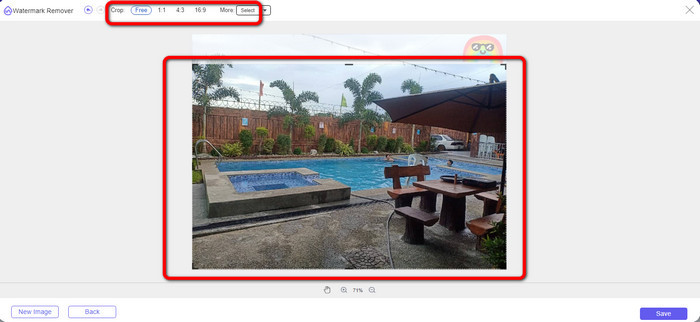
ステップ3: 写真のトリミングが完了したら、[保存] ボタンをクリックして写真を保存します。
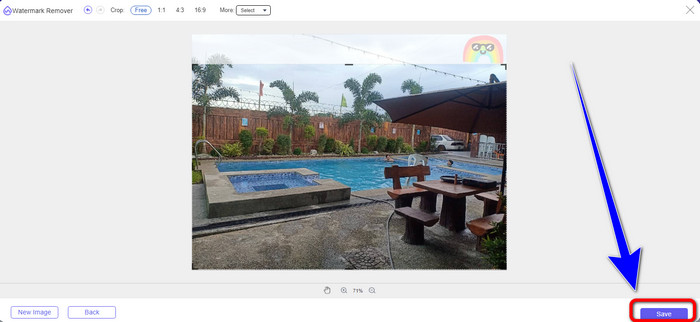
Snapseed の使用
Snapseed は、Android および iOS ユーザーが写真からステッカーを削除するための理想的で効果的なツールです。このソフトウェアは、不要なオブジェクトや要素を削除できる修復ツールを提供します 写真の透かし 完全に。数回クリックするだけで、ステッカーをうまく編集できます。さらに、元の品質を維持しながら、Facebook、Instagram、Twitter などの他のソーシャル メディア プラットフォームに写真をすぐに公開することもできます。ただし、このアプリケーションには新しいユーザーにとって紛らわしいオプションがたくさんあるため、知っておく必要があります。
ステップ1: ダウンロード スナップシード Android または iOS で。
ステップ2: インターフェースで、をクリックします プラス 画面上のアイコンをクリックして、ステッカー付きの写真を追加します。
ステップ3: 選択する ツール を選択します 癒し アイコン。
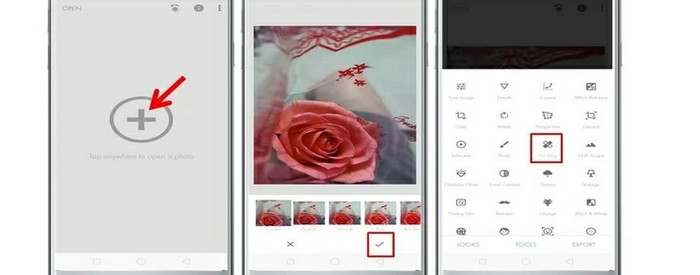
ステップ4: を押します 小切手 アイコンと 書き出す をクリックして写真を保存します。
パート 2: 動画からステッカーを削除する方法
ビデオコンバーター究極 ビデオからステッカーを削除するための最も注目に値する優れたプログラムを探しているなら、は最高のツールです。このプログラムは、ステッカー、 透かし、ロゴ、署名、および画像。さらに、ステッカーを削除した後、ビデオをすばやく保存できるため、保存手順が完了するまでそれほど長く待つ必要はありません。また、Video Converter Ultimate には、使用できる編集ツールがたくさんあります。ビデオを完璧な長さにトリミングまたはカットする場合は、ビデオ トリマー ツールを使用できます。このようにして、ビデオを自由にトリミングできます。
ビデオは別として、画像を変換したい場合は、このツールに頼ることができます.また、JPG、PNG、BMP、WEBP などの複数の画像形式をサポートする画像変換ツールも提供します。最も良い点は、このアプリケーションを購入または購入する必要がなくなったことです。これならお金をかけずに使えます。最後に、すべてのユーザーに最適なシンプルなインターフェースと基本的な方法があります。以下の簡単な方法に従って、動画からステッカーを削除してください。
ステップ1: まず、ダウンロード ビデオコンバーター究極 クリックして ダウンロード 下のボタン。 Windows ユーザーの場合は Windows ダウンロード ボタンを選択し、Mac ユーザーの場合はその他のボタンを選択します。次に、インストールプロセスの後にアプリケーションを起動します
無料ダウンロードWindows7以降の場合安全なダウンロード
無料ダウンロードMacOS10.7以降の場合安全なダウンロード
ステップ2: を選択 ツールボックス インターフェイスがすでに表示されている場合のパネル。次に、 ビデオ透かしリムーバー、クリックします。
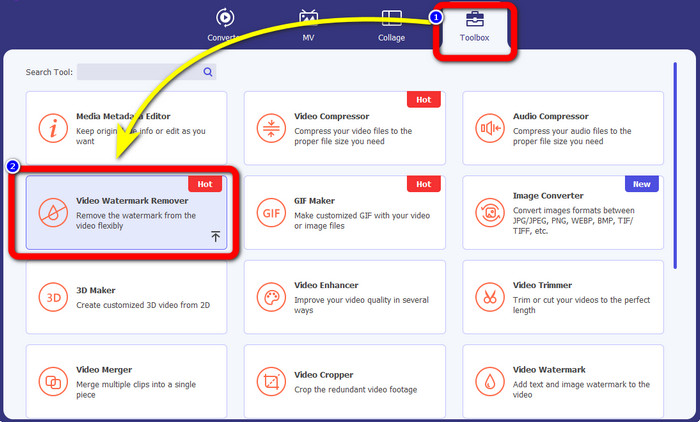
ステップ3: 別のインターフェイスが表示されます。クリック プラス 署名ボタンを押して、ビデオをステッカーで添付します。
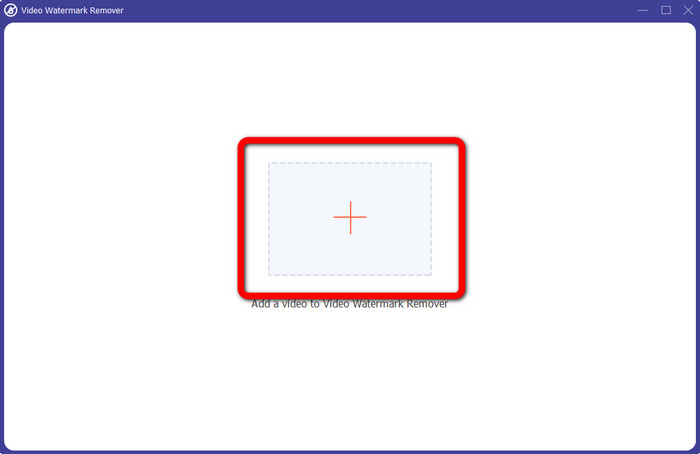
ステップ4: ビデオを添付したら、 透かしの削除を追加 範囲。ビデオに小さなボックスが表示されます。ボックスをステッカーの領域にドラッグして覆います。 3 番目のボックスでは、これを使用して画面からボックスを移動できます。ボックスのサイズも変更できます。
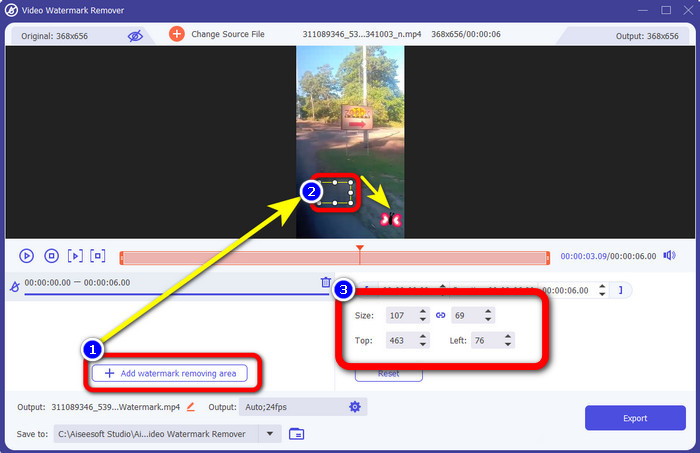
ステップ5: ステッカーをカバーするときは、 書き出す ボタン。迅速な削除プロセスを待つと、最終的な出力を既に保存できます.
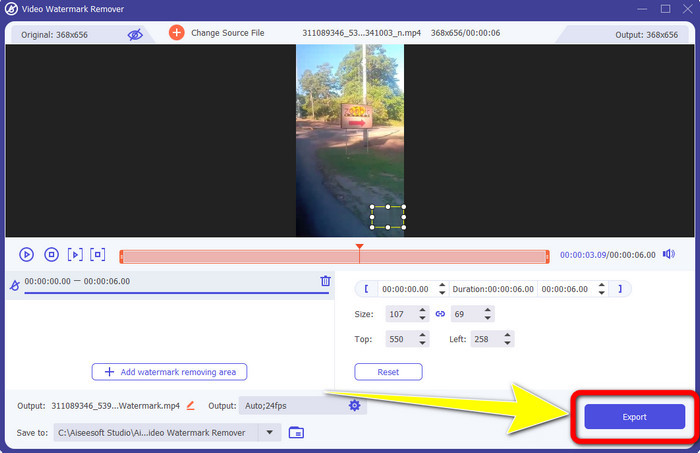
パート 3: 写真やビデオからのステッカーの削除に関するよくある質問
1. 品質を落とさずに写真からステッカーを剥がすことはできますか?
はい、できます!を使用する必要があります。 FVCフリーウォーターマーク削除.このオンライン アプリケーションの助けを借りて、品質を損なうことなく画像からステッカーを削除できます。
2. 動画から絵文字を削除できますか?
はいぜったいに!ビデオを使用して、ビデオの絵文字を簡単に削除できます。 コンバーター アルティメット.ダウンロードして、ビデオ透かしリムーバーを使用するだけです。
3. Instagram ストーリーからステッカーを削除できますか?
絶対そうです!次のような透かしリムーバーを使用できます FVCフリーウォーターマーク削除、Instagram ストーリーからステッカーを削除します。
結論
この記事では、さまざまな方法を紹介します 写真やビデオからステッカーを削除する さまざまなアプリケーションを使用しています。ただし、無制限のファイルを削除するには、有料版を入手する必要があるものもあります。無料の透かしリムーバーが必要な場合は、FVC Free Watermark Remover を使用できます。



 ビデオコンバーター究極
ビデオコンバーター究極 スクリーンレコーダー
スクリーンレコーダー



